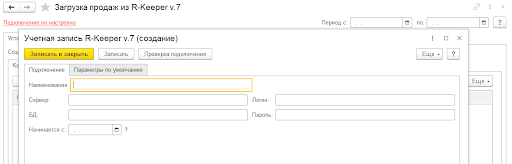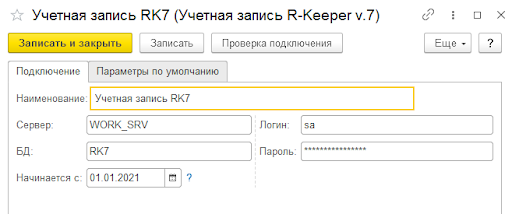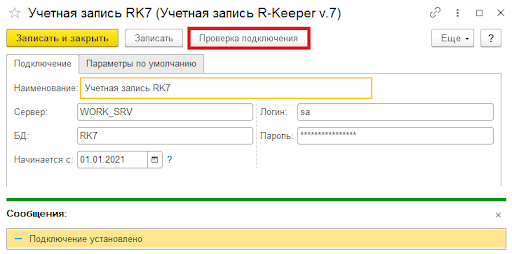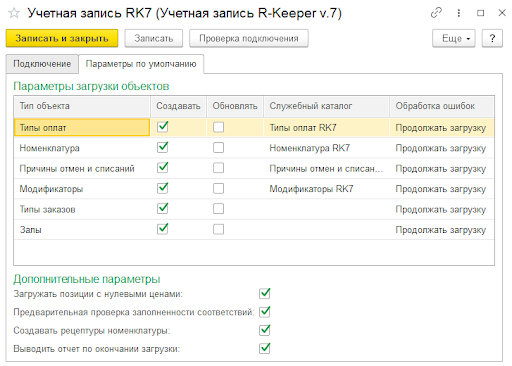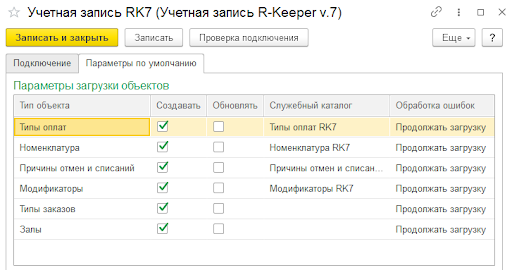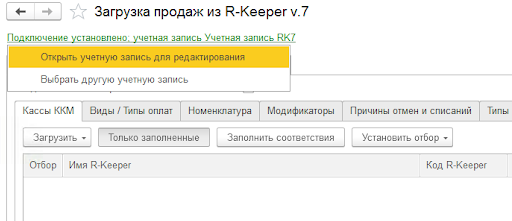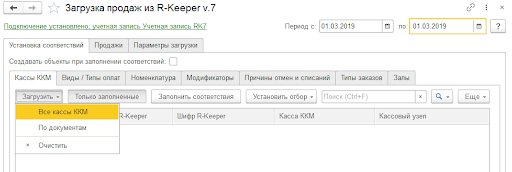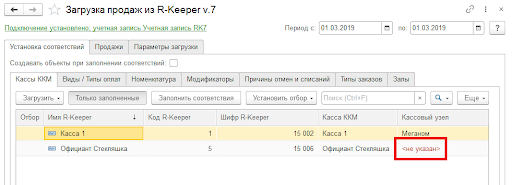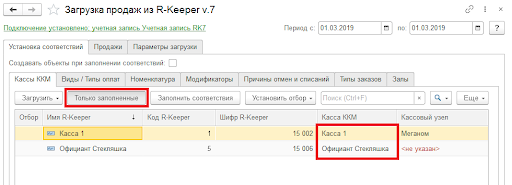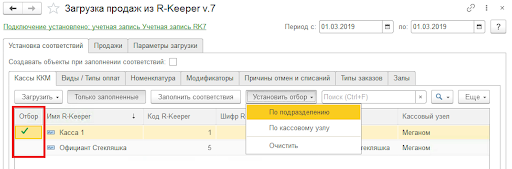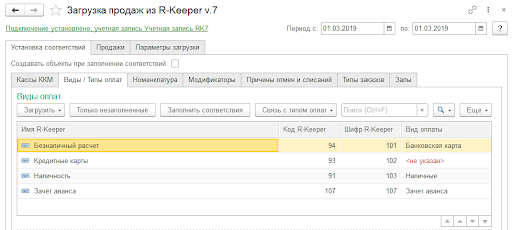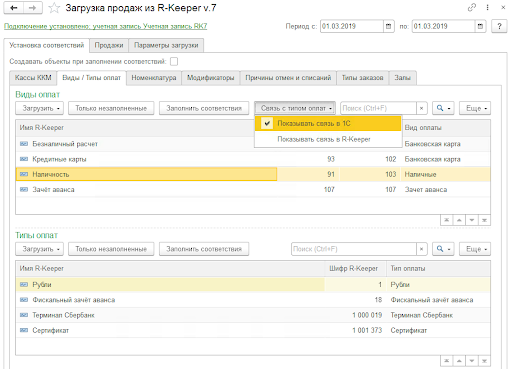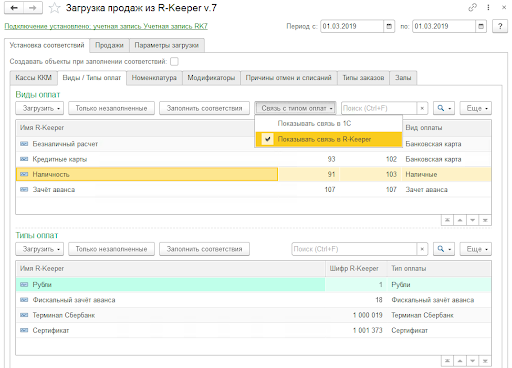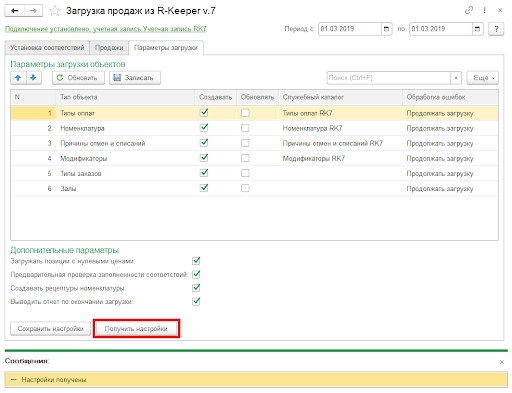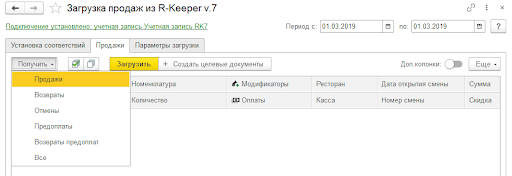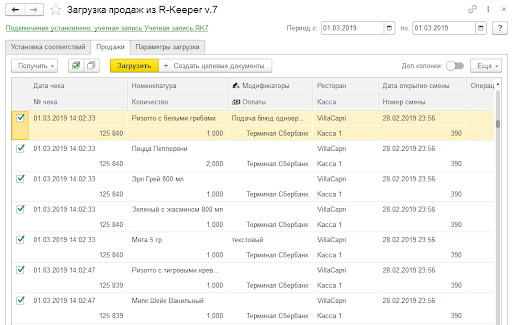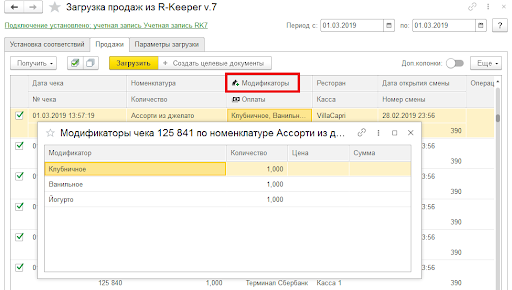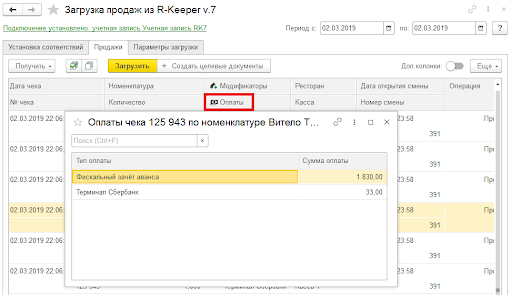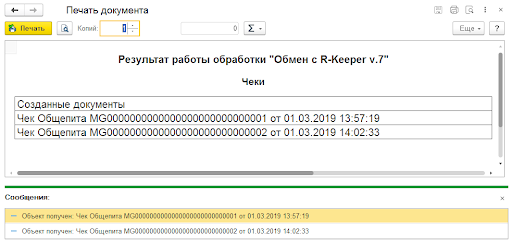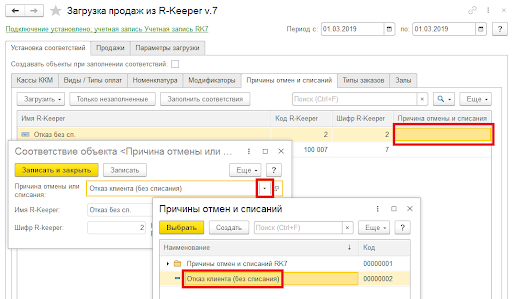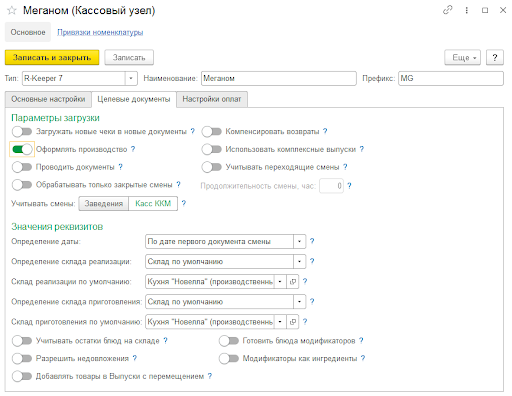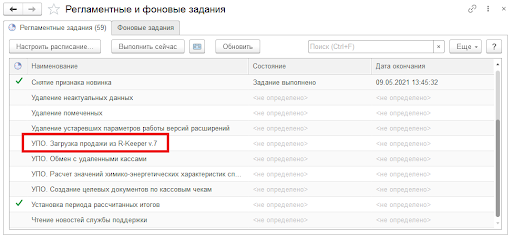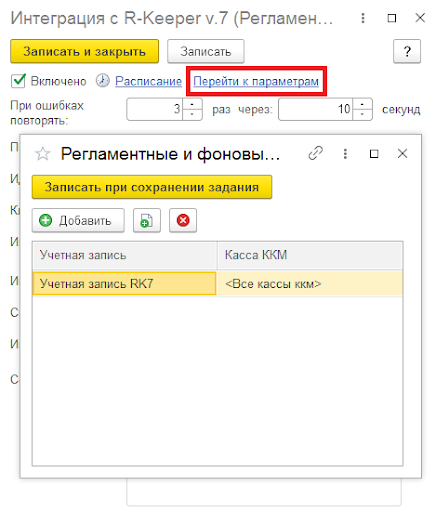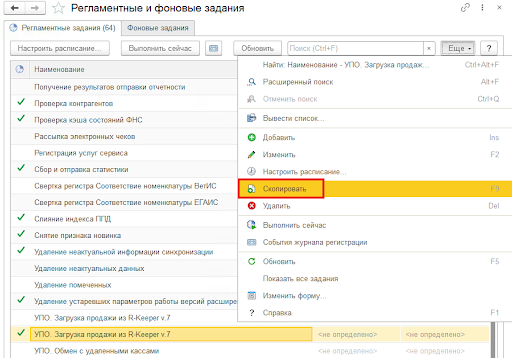Одна из причин эффективного ведения ресторанного бизнеса — централизованная диспетчеризация и автоматизированное управление всеми бизнес-процессами в заведении. Для этого используют связки программных продуктов, которые посредством централизованного управления позволяют рассматривать бизнес, как единый живой организм.
В ряде случаев предприятия общественного питания, кафе и рестораны используют в качестве фронт-офиса программу R‑Keeper v.7, а для управленческого учета программу «1С:УНФ 8. Управление предприятием общепита».
Обработка «Загрузка продаж из R‑Keeper v.7» служит для загрузки данных о продажах из программы R‑Keeper v.7 SQL-версий в конфигурацию «1С:УНФ 8. Управление предприятием общепита».
Чтобы показать возможности обработки, рассмотрим сквозной кейс от подключения к базе R‑Keeper v.7 до получения документов «Чеки Общепита».
Загрузку можно разделить на следующие этапы:
- Подключение к базе R‑Keeper v.7 и установка параметров загрузки.
- Заполнение обязательных соответствий
- Загрузка документов «Чеки Общепита».
Создание учетной записи R‑Keeper v.7
Для начала работы необходимо создать учетную запись, в которой будут указаны параметры подключения к SQL базе данных программы R‑Keeper v.7. Сделать это возможно двумя способами:
- Перейти в справочник «Учетные записи R‑Keeper v.7», который расположен в подсистеме «Управление предприятием общепита (продажи)», раздел «Обмены». Заполнить необходимые данные для подключения и указать данную учетную запись в обработке «Загрузка продаж из R‑Keeper v.7».
- Либо перейти в обработку «Загрузка продаж из R‑Keeper v.7» и, при первом входе в обработку, программа автоматически предложит создать первую учетную запись.
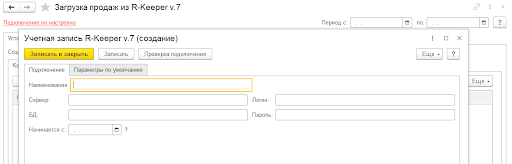
Подключение к базе R‑Keeper v.7
На закладке «Подключение» указываем сервер, наименование базы данных, логин и пароль для сервера SQL.
Дополнительно можно указать дату, с которой необходимо начать получать данные о продажах из базы R‑Keeper v.7. Все данные меньше данной настройки будут игнорироваться системой.
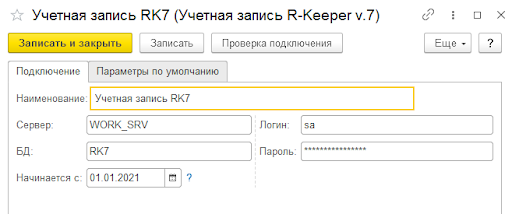
После внесения и сохранения необходимых данных, по кнопке «Проверка подключения» стоит предварительно проверить подключение к базе R‑Keeper v.7. При успешном подключении программа проинформирует об этом.
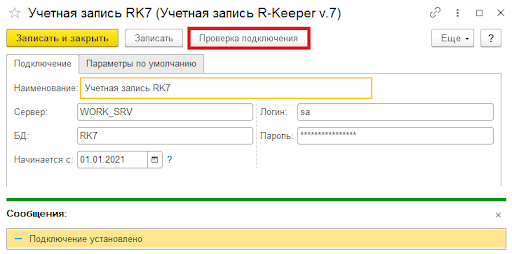
Параметры загрузки по умолчанию
На закладке «Параметры по умолчанию» для данной учетной записи указываем предварительные параметры загрузки объектов, участвующие в создании «Чеков Общепита» и дополнительные настройки для управления загрузкой. Данные параметры будут использоваться по умолчанию.
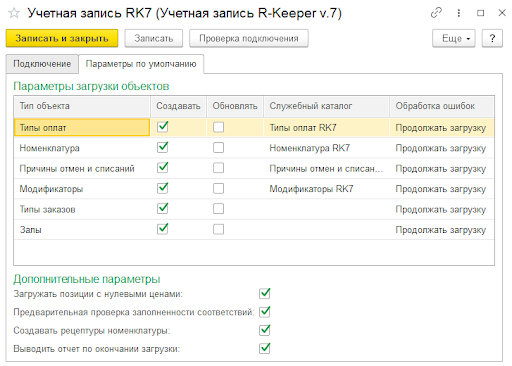
Параметры загрузки объектов
В основе взаимодействия двух программ лежит указание соответствия объектов R‑Keeper v.7 и 1С:Управление предприятием общепита. Они могут указываться вручную или создаваться автоматически во время загрузки. Для автоматического создания предусмотрены «Параметры загрузки объектов». В данной табличной части перечислены все типы объектов, участвующие в создании чеков и настройки, связанные с их управлением.
Флаг «Создавать» позволяет автоматически создавать объекты при загрузке.
Флаг «Обновлять» позволяет автоматически обновлять реквизиты объектов при загрузке.
В «Служебном каталоге» указывается папка, в которой должен создаваться объект, если для данного типа ведется иерархия. Если иерархия ведется, но не указана папка, то объекты будут создаваться в корне.
Также возможно выбрать один из трех способ поведения программы при возникновении ошибки загрузки в реквизите «Обработка ошибок»:
- продолжить загрузку,
- не загружать данный чек,
- прервать загрузку чеков.
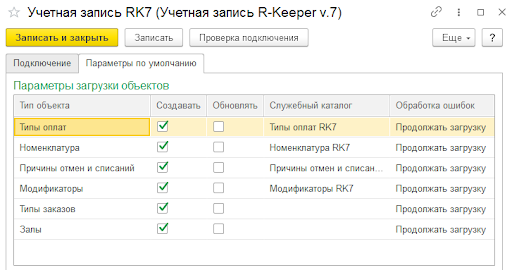
Дополнительные параметры
Ниже, на этой же закладке, расположены дополнительные настройками.
Флаг «Выводить отчет по окончании загрузки» управляет необходимостью вывода итогового отчета со списком всех созданных «Чеков Общепита». Из данного списка возможно перейти в созданные чеки.
Флаг «Предварительная проверка заполненности соответствий» контролирует заполненность соответствий объектов и при отсутствии связи выдает предупреждающее сообщение с возможностью продолжить или остановить загрузку.
Флаг «Загружать позиции с нулевыми ценами» позволяет загружать в «Чеки Общепита» номенклатуру реализованную по нулевой цене. Иначе такие строки не будут попадать в чеки.
Флаг «Создавать рецептуры номенклатуры» позволяет автоматически создавать рецептуру блюда при создании номенклатуры.

После указания всех необходимых настроек учетная запись сохраняется и закрывается. При этом гиперссылка в шапке обработки изменяет цвет, а в ее наименовании отображается информация о состоянии подключения и наименование текущей учетной записи.
В случае успешного подключения выводится надпись «Подключение установлено», шрифт зеленого цвета. Если подключение не будет установлено выводится надпись «Подключение не установлено», шрифт серого цвета. Дополнительно будет выведено описание ошибки подключения в служебных сообщениях. Если параметры подключения вовсе не заполнены, то надпись: «Подключение не настроено», шрифт красного цвета.
При необходимости корректировки или выбора другой учетной записи можно нажать на гиперссылку и, в появившемся меню, выбрать необходимый пункт.
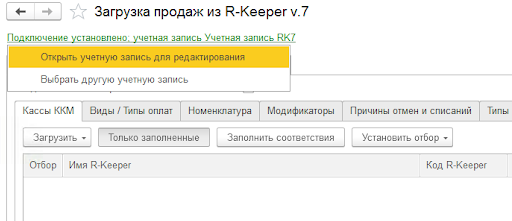
Заполнение обязательных соответствий
Следующим шагом после того как была создана учетная запись и установлено соединение с базой R‑Keeper v.7 необходимо заполнить обязательные соответствия.
Все соответствия указываются на закладке «Установка соответствий». Существуют обязательные для заполнения соответствия, такие как Кассы ККМ и Виды оплат, которые должны быть предварительно заполнены. И соответствия, которые могут быть созданы автоматически при загрузке продаж: Типы оплат, Номенклатура, Модификаторы, Причины отмен и списаний, Типы заказов, Залы и их предварительное заполнение не обязательно.
Кассы ККМ
Соответствия касс ККМ заполняются на одноименной закладке «Кассы ККМ». В первую очередь необходимо получить из базы R‑Keeper v.7 список касс ККМ по одному из пунктов меню кнопки «Загрузить»:
- Все кассы ККМ — загружаются все кассы ККМ из базы R‑Keeper v.7.
- По документам — загружаются кассы ККМ, которые присутствуют в документах за период, указанный в шапке обработки.
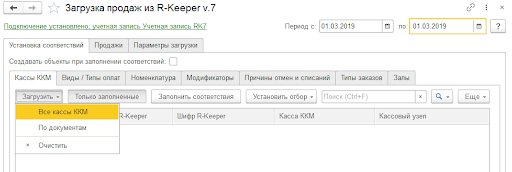
Далее необходимо заполнить соответствия одним из способов:
- Указать вручную — данный способ используется, когда наименования кассы ККМ R‑Keeper v.7 и соответствующей ей кассы ККМ конфигурации «1С:УНФ 8. Управление предприятием общепита» не совпадают.
- Подобрать автоматически — данный способ используется, когда в базе «1С:УНФ 8. Управление предприятием общепита» присутствует уже созданная касса ККМ с точно таким же наименованием как у кассы ККМ R‑Keeper v.7. Достаточно нажать на кнопку «Заполнить соответствия», чтобы программа нашла и подставила нужное соответствие автоматически.
- Создать автоматически — данный способ используется, когда в базе «1С:УНФ 8. Управление предприятием общепита» необходимо автоматически создать кассу ККМ с такими же наименованием как в R‑Keeper v.7. Для этого устанавливается флаг «Создавать объекты при заполнении соответствий» и нажимается на кнопку «Заполнить соответствия». В первую очередь программа ищет соответствие с таким же наименование и, если не находит, то создает его автоматически.
Для корректного создания «Чеков Общепит» в кассе ККМ должен быть заполнен кассовый узел. Его заполнение контролируется в колонке «Кассовый узел». Если у кассы ККМ не заполнен кассовый узел, то по таким кассам ККМ будет выводится предупреждение «<не указан>» и программа не позволит создать чеки, пока для таких касс ККМ не будет заполнен кассовый узел.
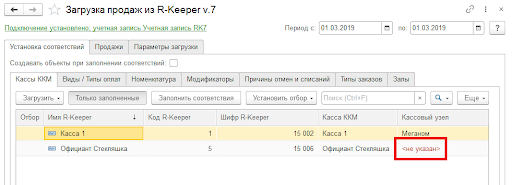
Кнопка «Только заполненные» управляет отображением записей в табличной части. В активном состоянии будут отображаться только те строки, у которых заполнено соответствие. В неактивном — все строки. Это особенность закладки «Кассы ККМ». Во всех остальных типах объектов будет обратная кнопка «Только не заполненные». Сделано это в связи с тем, что по кассам ККМ возможно устанавливать отборы.
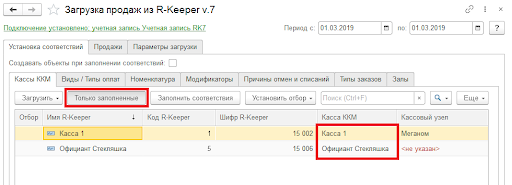
Отборы позволяют уточнить кассы ККМ, по которым необходимо загрузить данные продаж. Их можно установить вручную по требуемым кассам ККМ в колонке «Отбор», либо отобрать кассы ККМ по конкретному подразделению или кассовому узлу в одноименных пунктах меню кнопки «Установить отбор».
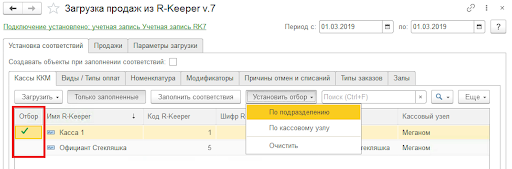
Виды оплат
Соответствия видов оплат заполняются на закладке «Виды/Типы оплат».
Процесс заполнения аналогичен действиям на закладке «Кассы ККМ» за исключением автоматического создания видов оплат, так как в конфигурации «1С:УНФ 8. Управление предприятием общепита» они предопределены и выбираются из перечисления и создавать новые записи невозможно. Поэтому соответствия видов оплат указываются вручную или подбираются автоматически только при совпадении наименований.
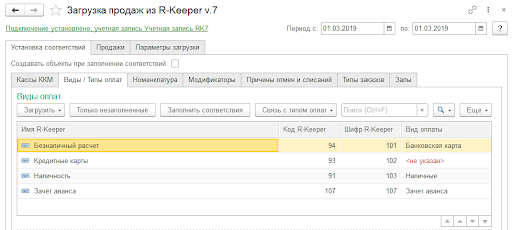
Для видов оплат дополнительно возможно отследить связь вида оплат с типами оплат по одноименной кнопке «Связь с типом оплаты», выбрав один из возможных вариантов:
- показывать связь в 1С,
- показывать связь в R‑Keeper .
Обратите внимание, что проследить связь между видом и типами оплат возможно только после получения и заполнения соответствий типов оплат.
Для варианта отображения связи в 1С, при позиционировании на конкретном виде оплат будут подсвечиваться все строки типов оплат, у которых указан данный вид оплат в базе 1С:УНФ 8. Управление предприятием общепита.
На скрине ниже показана связь вида оплат «Наличные» и типа оплат «Рубли» подсвеченного цветом хаки.
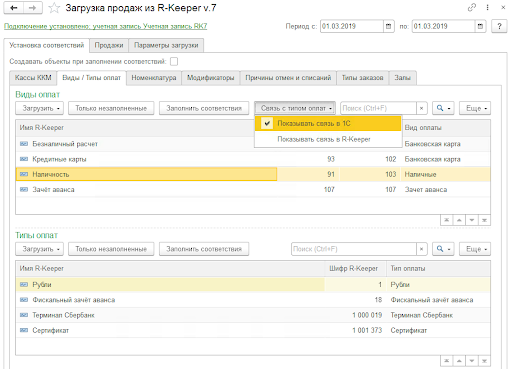
Для варианта отображения связи в R‑Keeper соответственно будет показана связь в базе R‑Keeper v.7.
На скрине ниже показана связь вида оплат «Наличность» и типа оплат «Рубли» подсвеченного бирюзовым цветом.
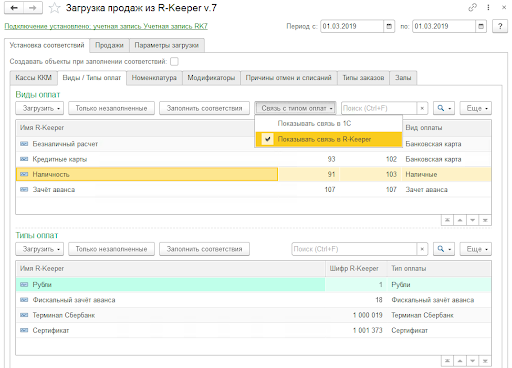
Есть возможность указать оба отбора одновременно. Но при этом связи могут совпадать и цвета накладываться друг на друга.
Загрузка чеков из базы R‑Keeper v.7
После указания обязательных соответствий для касс ККМ и видов оплат можно переходить к загрузке данных продаж в «Чеки Общепита».
Загрузка может быть осуществлена двумя способами:
- с автоматическим созданием необязательных соответствий;
- с предварительным указанием необязательных соответствий.
С автоматическим созданием необязательных соответствий
Это самый быстрый и автоматизированный способ загрузки. Используется, когда необходимо создать объекты: Типы оплат, Номенклатура, Модификаторы, Причины отмен и списаний, Типы заказов и Залы идентичные объектам в базе R‑Keeper v.7.
Для этого указываем период в шапке обработки, за который хотим получить данные о продажах. Если необходимо, указываем отбор по кассам ККМ.
На закладке «Параметры загрузки» по кнопке «Получить настройки» получаем параметры по умолчанию из учетной записи, которые мы настраивали выше. При необходимости настройки возможно изменить и по кнопке «Сохранить настройки» пересохранить значения по умолчанию в учетной записи на новые значения.
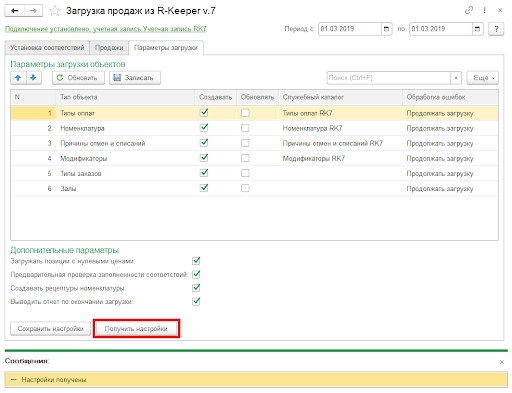
Далее переходим на закладку «Продажи» и в меню кнопки «Получить» выбираем конкретный вид документа или сразу все виды, по которым необходимо создать «Чеки Общепита»:
- продажи,
- возвраты,
- отмены,
- предоплаты,
- возвраты предоплат,
- все.
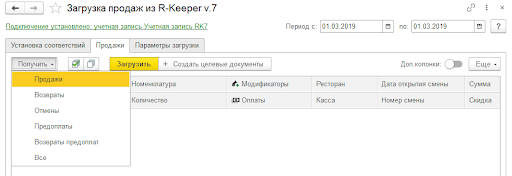
В табличную часть «Продажи» данные о продажах загружаются построчно, то есть одна строка соответствует конкретной номенклатуре из чека. Таким образом, при необходимости, возможно управлять частичной загрузкой позиций из конкретного чека, выбрав нужные строки для загрузки.
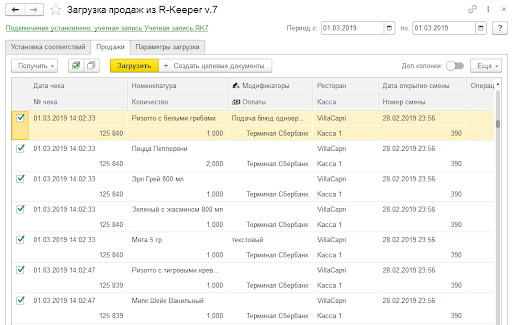
В табличной части по умолчанию отображаются часто используемые колонки. Более детальную информацию возможно получить включив флаг «Доп. колонки».
Для колонок «Модификаторы» и «Оплаты» можно получить более детальную информацию дважды щелкнув по ним. Для акцентирования внимания на данной возможности в шапке данных колонок добавлены специальные пиктограммы.
Для колонки «Модификаторы» выводится список всех назначенных на номенклатуру модификаторов, их количество, цена и сумма.
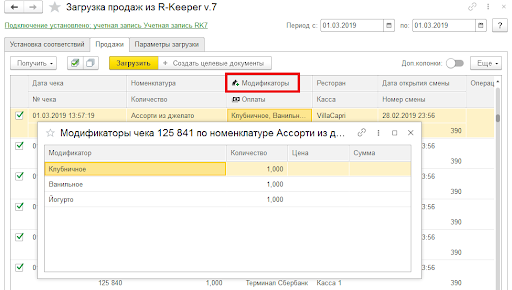
Для колонки «Оплаты» выводится список всех типов оплат и сумма.
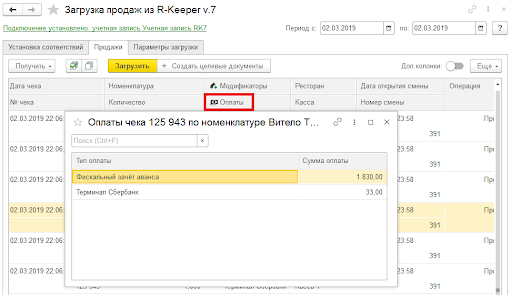
После установления необходимых отборов по кнопке «Загрузить» создаются «Чеки Общепита». И, если в настройках установлен флаг «Выводить отчет по окончании загрузки», то получим отчет о выполнении обработки со списком созданных документов.
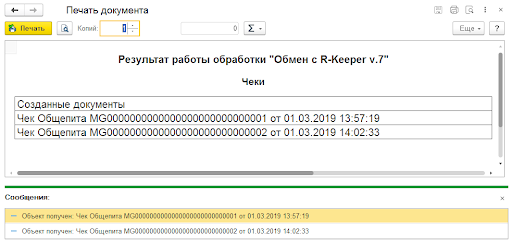
Если во время загрузки произойдет ошибка, то описание ошибки выводится в сообщениях программы.
С предварительным указанием необязательных соответствий
В случае, когда необходимые объекты: Типы оплат, Номенклатура, Модификаторы, Причины отмен и списаний, Типы заказов и Залы уже существуют в базе «1С:УНФ 8. Управление предприятием общепита» и отличаются наименованием от объектов базы R‑Keeper v.7, их необходимо указать предварительно перед загрузкой.
В этом случае необходимо на каждой закладке соответствующего типа объекта получить объекты из базы R‑Keeper v.7 и проставить соответствия вручную.
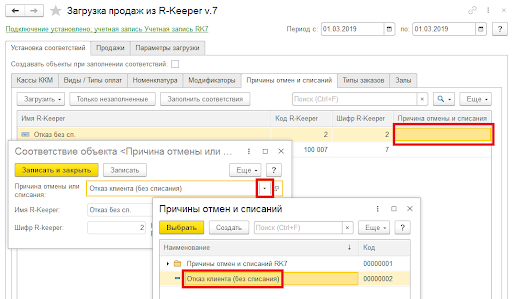
После чего получить данные на закладке «Продажи» и загрузить «Чеки Общепита».
Стоит обратить внимание, что при следующем открытии обработки период в шапке обработки будет установлен автоматически исходя из данных последней загрузки чеков и сдвинут на один день вперед.
Пример, последний загруженный чек был за 11.04.2021, значит при следующем открытии обработки период автоматически установится в значение 12.04.2021.
Возможность создания целевых документов по чекам
Обработка «Загрузка продаж из R‑Keeper v.7» позволяет при создании «Чеки Общепита» автоматически создать по ним целевые документы (про создание целевых документов будет рассказано в отдельной статье, посвященной данной теме). Для этого на закладке «Продажи» присутствует кнопка «+ Создать целевые документы».
Вид создаваемых целевых документов будет определяться по данным кассового узла, к которому привязана касса ККМ.
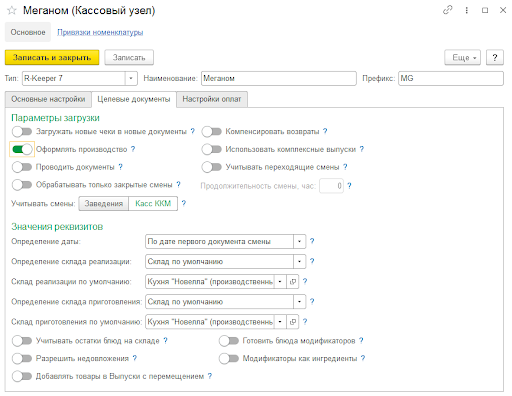
Использование регламентного задания
Для удобства в конфигурации «1С:УНФ 8. Управление предприятием общепита» присутствует регламентное задание «УПО. Загрузка продажи из R‑Keeper v.7». Его можно найти в разделе Еще больше возможностей — Администрирование — Регламентные операции — Регламентные и фоновые задания.
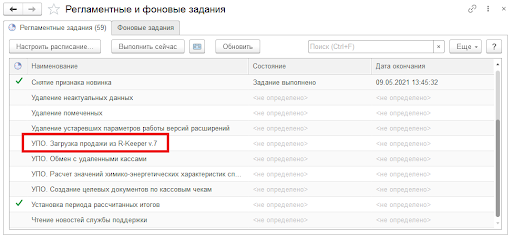
В параметрах регламентного задания необходимо указать учетную запись и кассу ККМ. Может быть указана конкретная касса ККМ или сразу все кассы ККМ данной учетной записи — для этого нужно оставить значение по колонке пустым и автоматом появится надпись «<Все кассы ККМ>».
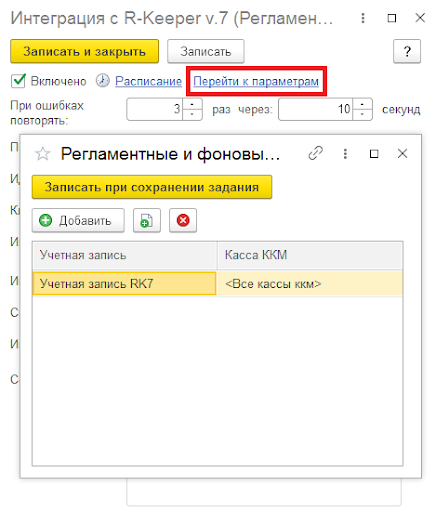
При необходимости регламентные задания могут копироваться для настройки по другим параметрам.
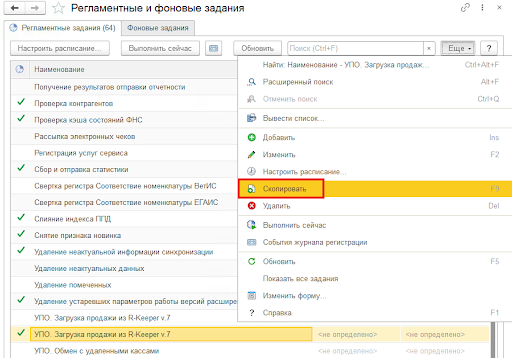
При каждом новом запуске регламентное задание анализирует дату и время последнего загруженного чека и продолжает загружать новые чеки от этой даты и времени.
Итоги
В заключение давайте подрезюмируем возможности системы:
- Можно осуществлять раздельную загрузку с многими базами R‑Keeper v.7.
- Существует возможность производить загрузку в фоновом режиме, то есть без волевого усилия пользователей.
- Отражение в учетной системе продаж, созданных в R‑Keeper v.7 и загруженных в 1С:УНФ 8. Управление предприятием общепита является неотъемлемой и очень важной компонентой подсистемы.
Рекомендованные статьи о 1С:Управление предприятием общепита
Полное руководство: Расчет потребностей в запасах в 1С:Управление предприятием общепита